开机怎么进去bios界面 Win10如何进入UEFI BIOS设置界面
更新时间:2024-01-06 08:48:34作者:xtyang
随着技术的不断发展,我们的电脑操作系统也在不断更新和升级,而在使用Windows 10操作系统的时候,有时候我们需要进入BIOS界面或UEFI BIOS设置界面来进行一些配置或者调整。到底应该如何进入这些界面呢?在本文中我们将为大家介绍一些方法和步骤,帮助大家轻松地进入BIOS或UEFI BIOS设置界面,以满足个性化的需求。无论是初次接触这些设置,还是已经有一定经验的用户,我们相信都能从本文中获得一些有用的信息和技巧。让我们一起来探索吧!
步骤如下:
1.点击“开始菜单”,选择“设置”;
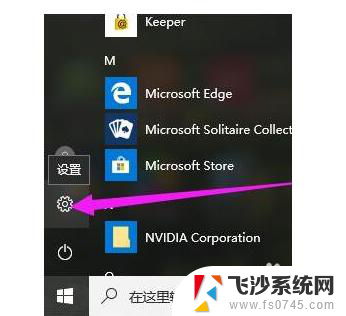
2.点击“更新和安全”;
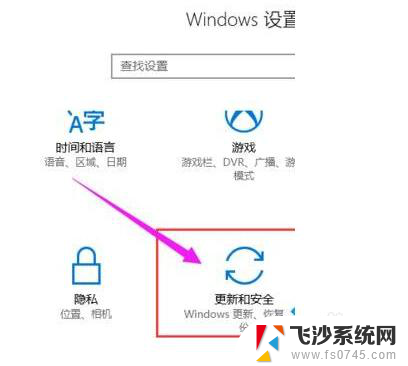
3.点击右边列表项中的“恢复”;
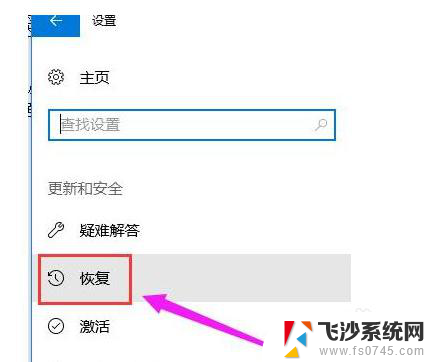
4.点击左侧的“立即重启”,这时电脑就会立即重启。所以单击前请保存好未保存文件;
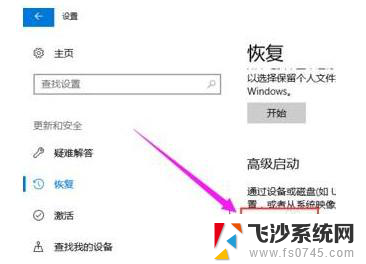
5.进入如下界面,点击“疑难解答”;
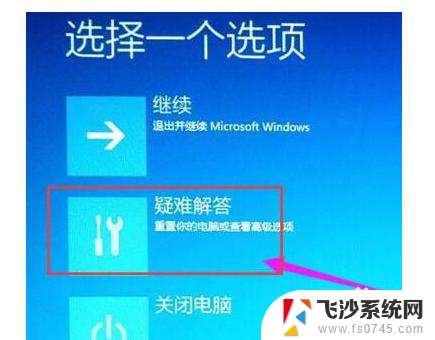
6.点击“启动设置”;

7.点击“高级选项”;
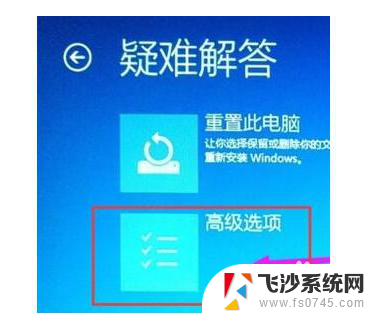
8.点击“重启”;当电脑再次重启就能进入BIOS界面了

以上就是进入 BIOS 界面的步骤,如果还有不清楚的用户,可以参考以上小编提供的操作步骤,希望对大家有所帮助。
开机怎么进去bios界面 Win10如何进入UEFI BIOS设置界面相关教程
-
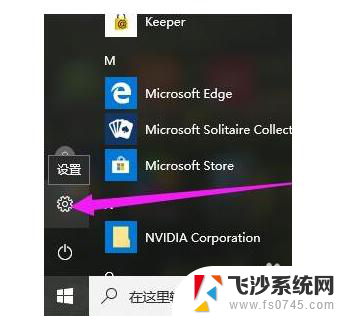 windows10开机进入bios设置 Win10如何进入BIOS设置界面
windows10开机进入bios设置 Win10如何进入BIOS设置界面2023-11-16
-
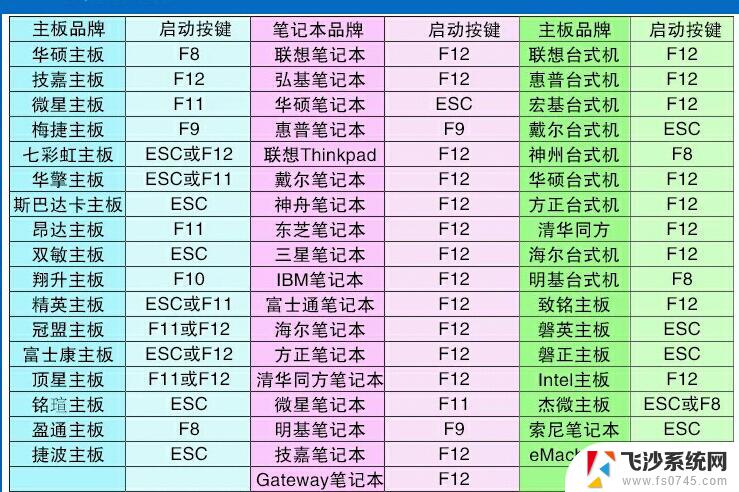 win10如何开机进入bios界面 电脑bios设置怎么进入
win10如何开机进入bios界面 电脑bios设置怎么进入2024-09-16
-
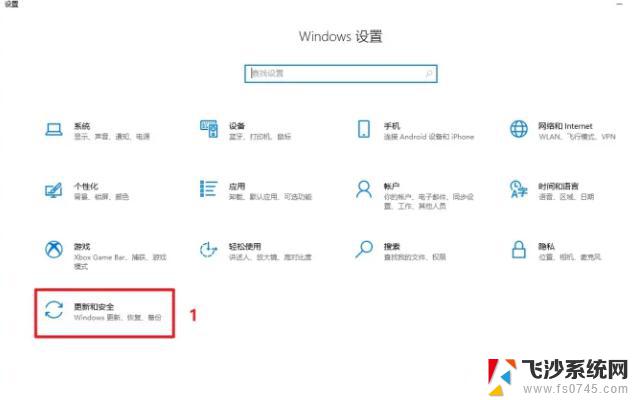 windows10如何进入bios界面? 怎样进入电脑的bios界面
windows10如何进入bios界面? 怎样进入电脑的bios界面2024-09-16
-
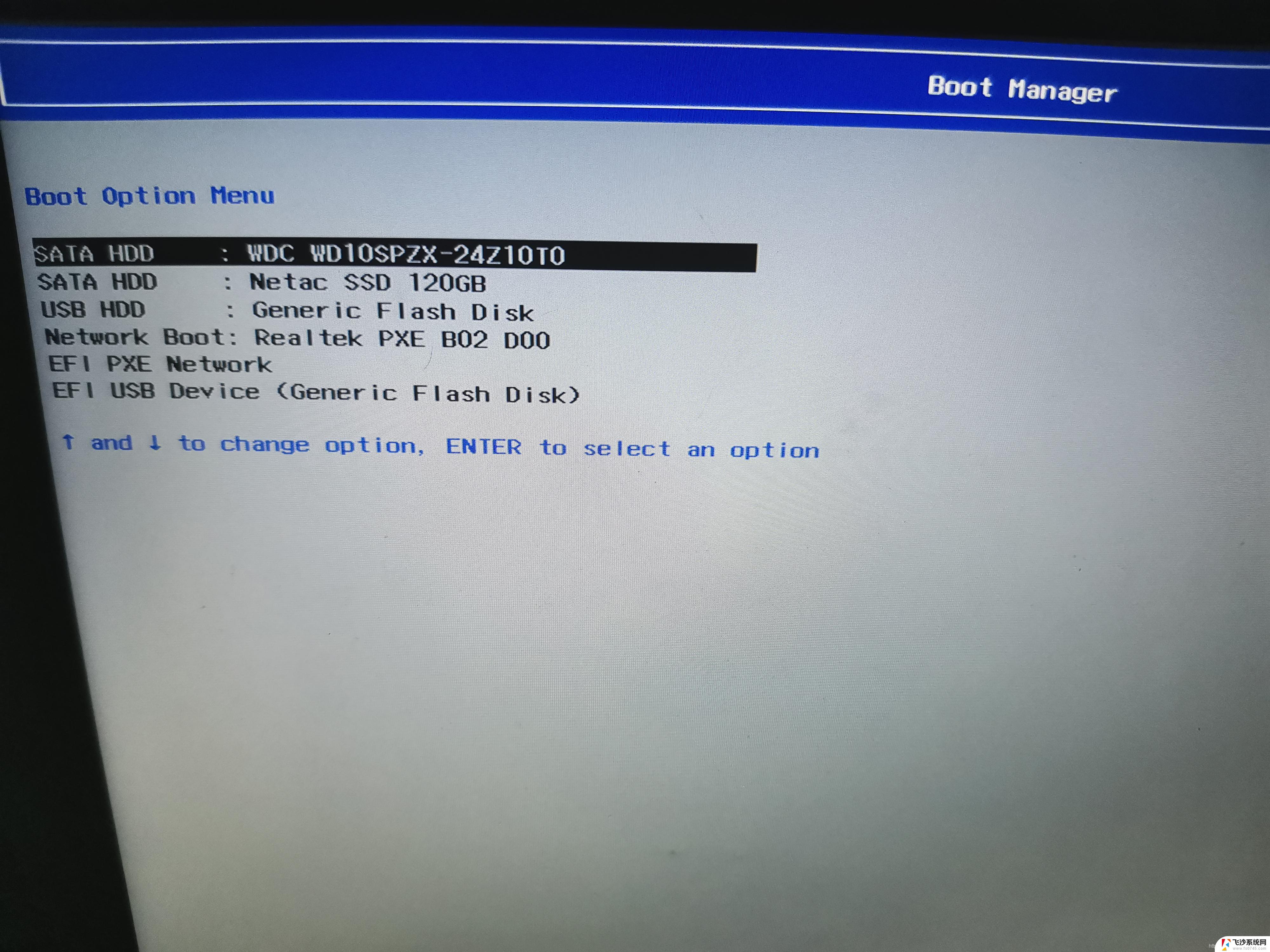 联想win10进入bois 联想主机怎么进入bios界面
联想win10进入bois 联想主机怎么进入bios界面2024-10-07
- win10电脑开机自动进入bios界面怎么办 电脑开机闪屏后直接进入bios
- win10怎么进入路由器设置界面 怎么通过浏览器进入路由器设置界面
- 电脑进不去设置界面 Win10设置打不开怎么办
- 怎么进入登录页面 Win10开机如何跳过锁屏界面
- 笔记本电脑如何打开设置界面 win10如何进入windows设置界面
- 怎么进入显卡设置界面 Win10中打开Intel显卡设置的步骤
- 输入法 顿号 win10默认输入法怎么打顿号符号
- 电脑切换打字键在哪里 Win10输入法怎么关闭
- 桌面壁纸更换设置方法 Win10怎么更换桌面背景图片
- 怎样提高电脑音量 Win10电脑声音调整不够大怎么办
- 系统自带的软件卸载了怎么恢复 Windows10自带应用卸载与恢复教程
- win10专业版插上耳机无声音解决办法 电脑插耳机没声音怎么调整设置
win10系统教程推荐
- 1 电脑切换打字键在哪里 Win10输入法怎么关闭
- 2 系统自带的软件卸载了怎么恢复 Windows10自带应用卸载与恢复教程
- 3 win10专业版插上耳机无声音解决办法 电脑插耳机没声音怎么调整设置
- 4 win10系统装网络打印机 Windows10 IP地址添加网络打印机教程
- 5 手柄怎么校准 WIN10游戏手柄校准方法
- 6 电脑开机windows一直转圈 Win10开机一直转圈圈怎么解决
- 7 怎么删除另一个系统 win10系统开机双系统如何删除多余的系统
- 8 windows10怎么查看wifi密码 win10系统WiFi密码怎么查看
- 9 win10系统清理垃圾代码 Win10清理系统垃圾指令代码
- 10 桌面任务栏如何隐藏 Win10任务栏隐藏方法